我已经在我的vg_thin卷组中的tp_tecmint_pool内创建了一个精简虚拟卷,取名为thin_vol_client1。现在,使用下面的命令来列出逻辑卷。
# lvs
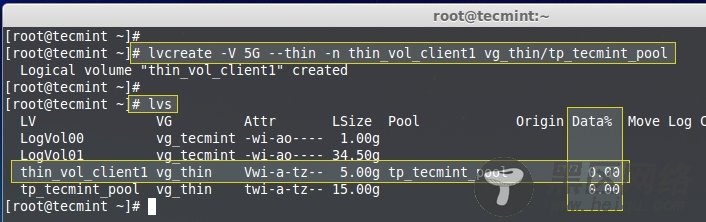
列出逻辑卷
刚才,我们已经在上面创建了精简卷,这就是为什么没有数据,显示为0.00%M。
好吧,让我为其它2个客户再创建2个精简卷。这里,你可以看到在精简池(tp_tecmint_pool)下有3个精简卷了。所以,从这一点上看,我们开始明白,我已经使用所有15GB的精简池。
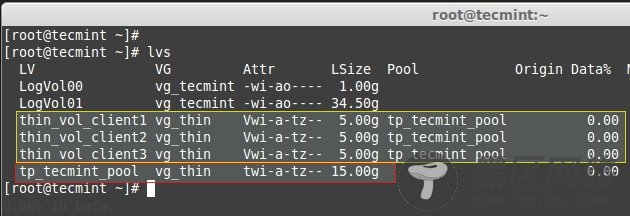
现在,使用下面的命令为这3个精简卷创建挂载点并挂载,然后拷贝一些文件进去。
# mkdir -p /mnt/client1 /mnt/client2 /mnt/client3
列出创建的目录。
# ls -l /mnt/
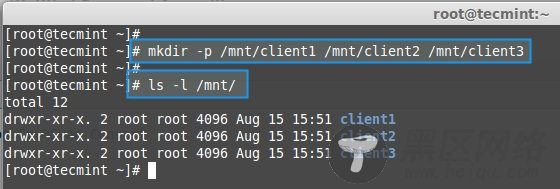
创建挂载点
使用‘mkfs’命令为这些创建的精简卷创建文件系统。
# mkfs.ext4 /dev/vg_thin/thin_vol_client1 && mkfs.ext4 /dev/vg_thin/thin_vol_client2 && mkfs.ext4 /dev/vg_thin/thin_vol_client3
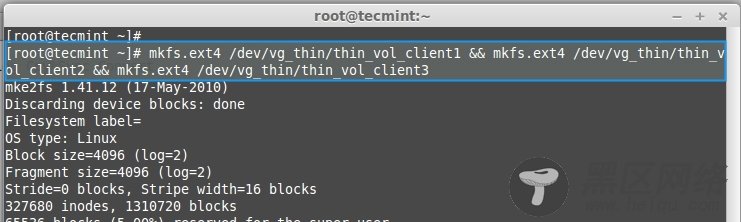
创建文件系统
使用‘mount’命令来挂载所有3个客户卷到创建的挂载点。
# mount /dev/vg_thin/thin_vol_client1 /mnt/client1/ && mount /dev/vg_thin/thin_vol_client2 /mnt/client2/ && mount /dev/vg_thin/thin_vol_client3 /mnt/client3/
使用‘df’命令来列出挂载点。
# df -h
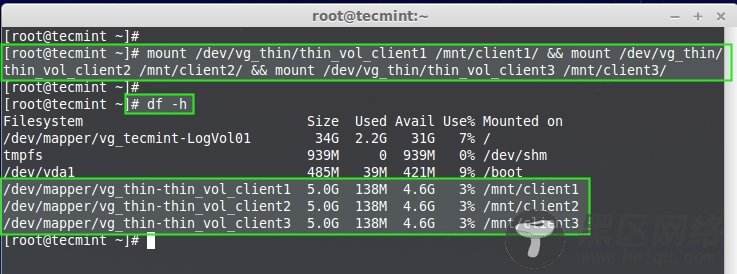
显示挂载点
这里,我们可以看到所有3个客户卷已经挂载了,而每个客户卷只使用了3%的数据空间。那么,让我们从桌面添加一些文件到这3个挂载点,以填充一些空间。
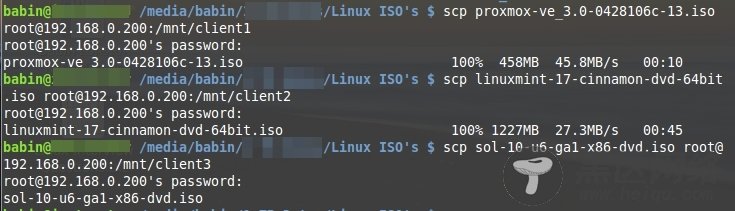
添加文件到卷
现在列出挂载点,并查看每个精简卷使用的空间,然后列出精简池来查看池中已使用的大小。
# df -h
# lvdisplay vg_thin/tp_tecmint_pool
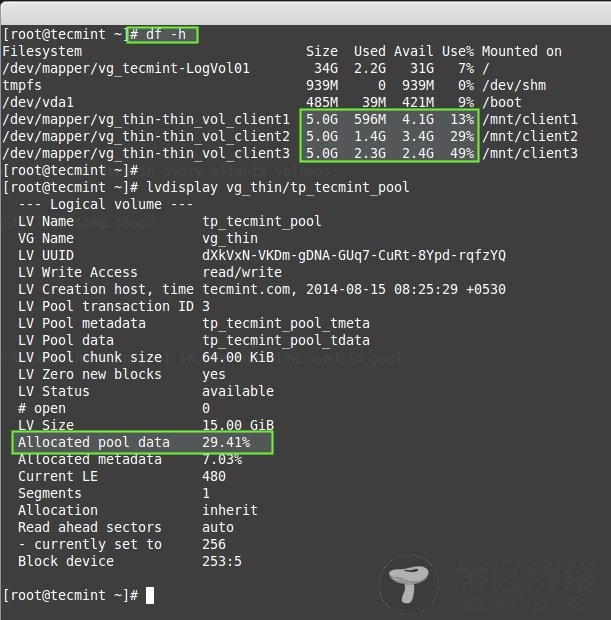
检查挂载点大小
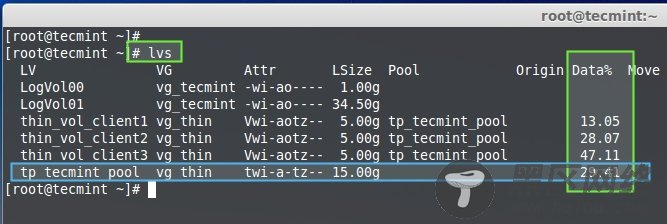
检查精简池大小
上面的命令显示了3个挂载点及其使用大小百分比。
13% of datas used out of 5GBfor client1
29% of datas used out of 5GBfor client2
49% of datas used out of 5GBfor client3
在查看精简池时,我们看到总共只有30%的数据被写入,这是上面3个客户虚拟卷的总使用量。

